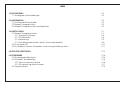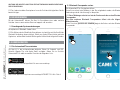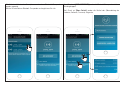CAME APP AUTOMATIONBT Installationsanleitung
- Typ
- Installationsanleitung

KONFIGURATIONS- UND GEBRAUCHSANLEITUNG
App AutomationBT
D
E
D
eutsc
h
FA01083-DE

S.
2
2 - Anleitung
FA01083-DE
FA01083-DE - Ver.
1
1 - 02/2018 - © CAME S.p.A.
Der Inhalt der Anleitung kann jederzeit ohne Vorankündigung geändert werden.
INDEX
1.0 BESCHREIBUNG S. 3
1.1 Grundlegende Systemanforderungen S. 3
2.0 KONFIGURATION S. 3
2.1 Die AutomationBT herunterladen S. 3
2.2 Bluetooth Transponder suchen S. 3
2.3 Bluetooth Transponder mit dem Antriebregistrieren S. 5
3.0 EINSTELLUNGEN S. 7
3.1 Bluetooth Transponder einstellen S. 7
3.1.1 Erweiterte Einstellungen S. 8
3.1.2 PIN-Code ändern S. 8
3.1.3 Sendeleistung S. 9
3.1.4 Einen Benutzercode erstellen, löschen, aufrufen oder bearbeiten S. 9
3.2 Einstellung der APP S. 11
3.3 Eine Gruppe mit mehreren Transpondern und einer einzigen Meldung erstellen S. 11
4.0 BENUTZER REGISTRIEREN S. 14
5.0 VERWENDUNG S. 16
5.1 Beschreibung der Befehlstaster S. 16
5.2 Schaltbefehl, Antrieb betätigen S. 16
5.2.1 Mit einem registrierten Antrieb S. 16
5.2.2 Mit mehreren registrierten Antrieben S. 17
5.3 Hintergrund ändern S. 18

S.
3
3 - Anleitung
FA01083-DE
FA01083-DE - Ver.
1
1 - 02/2018 - © CAME S.p.A.
Der Inhalt der Anleitung kann jederzeit ohne Vorankündigung geändert werden.
1.0 BESCHREIBUNG
Mit der AutomationBT können Sie über Ihr Smartphone einen oder mehrere
Antriebe steuern sowie weitere Benutzer koppeln und verwalten.
1.1 Grundlegende Systemanforderungen
Smartphone mit Bluetooth 4 oder höher.
Die Marke und das Modell des Smartphones sind wichtig, weil die Qualität der
Bluetooth-Verbindung davon abhängt. Geräte von Apple (iPhone) bieten optimale
Ergebnisse, während bei Android-Geräten große Unterschiede festgestellt wurden.
ACHTUNG! DIE IN DIESER ANLEITUNG ENTHALTENEN ABBILDUNGEN DIENEN NUR
DER BESCHREIBUNG.
Der Ladezustand des Smartphones kann die Funktionstüchtigkeit des Geräts
beeinträchtigen.
2.0 KONFIGURATION
2.1 Die AutomationBT herunterladen
Die App ist in den entsprechenden digitalen Stores für Android- und iOS-
Systeme (Google Play und Apple Store) verfügbar. Geben Sie im Suchfels
AutomationBT ein oder verwenden Sie einen der folgenden Links.
https://play.google.com/store/apps/details?id=com.came.camebleapp
https://itunes.apple.com/us/app/com.came.camebleapp/id1108961178?l=it&ls=1&mt=8
2.2 Bluetooth Transponder suchen
Die AutomationBT im Smartphone öffnen.
Daraufhin erscheint eine Meldung, in der Sie aufgefordert werden, die Bluetooth
Verbindung und die Lokalisierung zu überprüfen.
Diese Meldung erscheint nur bei der Suche nach dem ersten Bluetooth
Transponder.
Bei allen weiteren Bluetooth Transpondern öffnet sich die folgende
Bildschirmseite.
Durch Druck auf [ACCESSORY SEARCH] beginnt die Suche nach dem Bluetooth
Transponder.

S.
4
4 - Anleitung
FA01083-DE
FA01083-DE - Ver.
1
1 - 02/2018 - © CAME S.p.A.
Der Inhalt der Anleitung kann jederzeit ohne Vorankündigung geändert werden.
Durch Druck auf [ADD ACCESSORY] werden die Bluetooth Transponder mit dem
Antrieb gekoppelt.
Nach Druck auf [More Details] werden die Geräte-Infos (Überarbeitung der
Hardware, Software, Firmware) aufgerufen.
Sämtliche im Umkreis des Smartphones vorhandene Bluetooth Transponder
werden angezeigt.
Wählen Sie einen dieser Bluetooth Transponder und registrieren Sie sich.

S.
5
5 - Anleitung
FA01083-DE
FA01083-DE - Ver.
1
1 - 02/2018 - © CAME S.p.A.
Der Inhalt der Anleitung kann jederzeit ohne Vorankündigung geändert werden.
Name des Antriebs
2.3 Bluetooth Transponder mit dem Antriebregistrieren
Dem mit dem Bluetooth Transponder gekoppelten Antrieb einen Namen geben.
Danach auf [I KNOW THE PIN CODE] drücken und warten, dass die Verbindung
erstellt wird.
PIN-Code
Nun erscheint ein Fenster mit der Bluetooth Pairing Nachfrage. Den PIN-Code,
siehe Etikett auf dem Bluetooth Transponder, eingeben und mit [OK] bestätigen.
Wichtig! Mit dem PIN-Code können Sie auf die Einstellungen zugreifen
und die über Bluetooth Transponder gekoppelten Benutzer verwalten.
Geben Sie Ihren kennzeichnenden Namen, die im Bluetooth Transponder
gespeichert werden soll, ein.
Auf [SAVE] drücken.
Kennzeichnender Name

S.
6
6 - Anleitung
FA01083-DE
FA01083-DE - Ver.
1
1 - 02/2018 - © CAME S.p.A.
Der Inhalt der Anleitung kann jederzeit ohne Vorankündigung geändert werden.
Erneut auf [OK] drücken, um den Vorgang zu bestätigen.
Nach der Bestätigung öffnet sich die Hauptseite.

S.
7
7 - Anleitung
FA01083-DE
FA01083-DE - Ver.
1
1 - 02/2018 - © CAME S.p.A.
Der Inhalt der Anleitung kann jederzeit ohne Vorankündigung geändert werden.
Meldung naher Transponder
aktivieren.
Die App wird aktiviert und Sie erhalten
eine Meldung, wenn das Smartphone
sich in der Nähe des gespeicherten
Transponders befindet.
AKTIVIERT DEAKTIVIERT
Erweiterte Einstellungen
3.1 Bluetooth Transponder einstellen
Die Bildschirmseite enthält alle Daten des Bluetooth Transponders (Name
desTransponders, Benutzercode, Aktivierung der Nähe-Meldung, erweiterte
Einstellungen und Transponder löschen).
Einstellungen des
Transponders
Einstellungen der
APP
Einen neuen
Transponder suchen Transponder löschen und
Hauptseite öffnen
Name des Antriebs
Benutzercode
(wird vom System zugewiesen, um zu
erkennen, ob der Benutzer den Antrieb
steuern darf)
3.0 EINSTELLUNGEN
Achtung! Um Einstellungen vorzunehmen, müssen Sie den PIN-Code
kennen.
Durch Druck auf öffnen Sie das Menü Einstellungen.
Die automatische Steuerung
des Antriebs wird aktiviert, das
Smartphone ist im Stand-by.
Der Auf-Befehl wird ausgeführt,
wenn das Smartphone an den
gespeicherten Transponder
angenähert wird.
AKTIVIERT DEAKTIVIERT
Geräte-Info
Eine Gruppe
mit mehreren
Transpondern
erstellen

S.
8
8 - Anleitung
FA01083-DE
FA01083-DE - Ver.
1
1 - 02/2018 - © CAME S.p.A.
Der Inhalt der Anleitung kann jederzeit ohne Vorankündigung geändert werden.
3.1.1 Erweiterte Einstellungen
Einstellung der Sendeleistung
des Bluetooth Transponders
Benutzercodes von Benutzern,
die einen oder mehrere
Antriebe steuern können,
erstellen, löschen, aufrufen
oder bearbeiten
PIN-Code ändern
Werkseinstellungen
zurücksetzen und Hauptseite
öffnen
3.1.2 PIN-Code ändern
Den neuen 6-ziffrigen PIN-Code eingeben, den PIN-Code bestätigen und danach
auf [SAVE] drücken. Auf der nächsten Bildschirmseite den alten PIN-Code
eingeben und mit [OK] bestätigen.
Noch einmal den neuen
PIN-Code eingeben
Neuer PIN-Code
(eine 6-ziffrige Zahl eingeben)
Alter PIN-Code

S.
9
9 - Anleitung
FA01083-DE
FA01083-DE - Ver.
1
1 - 02/2018 - © CAME S.p.A.
Der Inhalt der Anleitung kann jederzeit ohne Vorankündigung geändert werden.
3.1.4 Einen Benutzercode erstellen, löschen, aufrufen oder bearbeiten
Auf dieser Bildschirmseite werden alle mit dem Bluetooth Transponder
gekoppelten Benutzer (auch der Verwalter), die eine oder mehrere Antriebe
steuern können, angezeigt.
Wenn Sie einen in der Liste vorhandenen Benutzer anklicken, können Sie die
entsprechenden Kenndaten aufrufen oder den Benutzer löschen.
3.1.3 Empfindlichkeit
Um die Sendeleistung (zwischen Smartphone und Bluetooth Transponder)
einzustellen, den Schieberegler verschieben und auf [SAVE NEW VALUES]
drücken.

S.
10
10 - Anleitung
FA01083-DE
FA01083-DE - Ver.
1
1 - 02/2018 - © CAME S.p.A.
Der Inhalt der Anleitung kann jederzeit ohne Vorankündigung geändert werden.
Benutzercode
(alfanumerisch mit 8 Zeichen) Benutzername
Um alle in der Liste enthaltenen Benutzer (auch den Verwalter) zu löschen, auf
[Delete all] drücken.
Um einen neuen Benutzer in die Liste einzutragen, auf [+] drücken, danach öffnet
sich ein Fenster mit einem automatisch vom System erstellten Benutzercode und
einem Feld, in das der Benutzercode eingetragen wird.
Wichtig! Mit dem Benutzercode (alfanumerisch mit 8 Zeichen) wird der Benutzer
mit einem odermehreren Geräten (Transpondern) gekoppelt, danach kann er
einen oder mehrere Antriebe steuern.
Den USER CODE aufschreiben oder durch Druck auf [SHARE TO USER] direkt
über SMS oder E-Mail an den entsprechenden Benutzer senden.

S.
11
11 - Anleitung
FA01083-DE
FA01083-DE - Ver.
1
1 - 02/2018 - © CAME S.p.A.
Der Inhalt der Anleitung kann jederzeit ohne Vorankündigung geändert werden.
Die Systemeinstellungen
des Smartphones werden
angezeigt
Nur für iOS
3.2 Einstellung der APP
Audio-Meldungen aktivieren.
Die App zeigt mit einer Reihe von
Warntönen an, wenn sich das
Smartphone dem gespeicherten
Transponder nähert.
AKTIVIERT DEAKTIVIERT
Durch Druck auf [Notifications
interval] stellen Sie die Zeitspanne
zwischen der ersten und der
nächsten akustischen Meldung,
dass sich das Smartphone dem
Transponder nähert, ein.
(1 bis 60 Minuten).
3.3 Eine Gruppe mit mehreren Transpondern und einer einzigen
Meldung erstellen
Auf der Bildschirmseite werden alle registrierten Transponder angezeigt.
Die Transponder, die der Gruppe angehören sollen, auswählen, um nur eine
Meldung zu erhalten, wenn Sie sich in der Nähe von einem oder mehreren
Antrieben befinden.

S.
12
12 - Anleitung
FA01083-DE
FA01083-DE - Ver.
1
1 - 02/2018 - © CAME S.p.A.
Der Inhalt der Anleitung kann jederzeit ohne Vorankündigung geändert werden.
Der Gruppe einen Namen geben und auf [SAVE] drücken.
Mit [OK] bestätigen.
Gruppenname
Nach der Bestätigung öffnet sich die Hauptseite, die erstellte Gruppe wird in der
Liste der Antriebe angezeigt.
Die Gruppe auswählen, danach auf drücken, um das Menü Einstellungen
zu öffnen.
Mit [Accessory Settings] öffnen Sie das Menü Gruppeneinstellungen.
Gruppeneinstellungen

S.
13
13 - Anleitung
FA01083-DE
FA01083-DE - Ver.
1
1 - 02/2018 - © CAME S.p.A.
Der Inhalt der Anleitung kann jederzeit ohne Vorankündigung geändert werden.
Gruppenname
Geräte-Info
Meldung naher Transponder
aktivieren.
Die App wird aktiviert und Sie
erhalten eine Meldung, wenn
das Smartphone sich in der
Nähe von einem oder mehreren
in der Gruppe gespeicherten
Transpondern befindet.
AKTIVIERT DEAKTIVIERT
Die automatische Steuerung
des Antriebs wird aktiviert, das
Smartphone ist im Standby.
Der Auf-Befehl wird aktiviert,
wenn sich das Smartphone
in der Nähe von einem oder
mehreren Transpondern der
Gruppe befindet.
AKTIVIERT DEAKTIVIERT
Die Gruppe wird gelöscht und die
Hauptseite geöffnet
Die Liste der registrierten
Antriebe wird versteckt.
AKTIVIERT DEAKTIVIERT

S.
14
14 - Anleitung
FA01083-DE
FA01083-DE - Ver.
1
1 - 02/2018 - © CAME S.p.A.
Der Inhalt der Anleitung kann jederzeit ohne Vorankündigung geändert werden.
Den Bluetooth Transpoder, der mit dem Benutzer gekoppelt werden soll,
wählen.
Auf [ADD ACCESSORY] drücken.
4.0 BENUTZER REGISTRIEREN
Im Hauptfenster auf und anschließend auf [Add New] drücken.

S.
15
15 - Anleitung
FA01083-DE
FA01083-DE - Ver.
1
1 - 02/2018 - © CAME S.p.A.
Der Inhalt der Anleitung kann jederzeit ohne Vorankündigung geändert werden.
Danach auf [I HAVE RECEIV ... A USER CODE] drücken und warten, dass die
Verbindung zum Bluetooth Transponder erstellt wird.
Nachdem die Verbindung erstellt wurde, den vom System erstellten Benutzercode
(alfanumerisch mit 8 Zeichen) eingeben und auf [CONFIRM] drücken.
Nach der Bestätigung öffnet sich die Hauptseite.
Benutzercode
(alfanumerisch mit 8 Zeichen)

S.
16
16 - Anleitung
FA01083-DE
FA01083-DE - Ver.
1
1 - 02/2018 - © CAME S.p.A.
Der Inhalt der Anleitung kann jederzeit ohne Vorankündigung geändert werden.
Befehlstaste mit der der Antrieb
betätigt wird (nur wenn sich das
Smartphone in der Nähe des
Transponders befindet).
Smartphone nicht in der Nähe.
Smartphone in der Nähe.
Fotokamera Einstellungen
5.0 VERWENDUNG
5.1 Beschreibung der Befehlstaster
Liste der registrierten Antriebe.
Gesteuerter Antrieb
5.2 Schaltbefehl, Antrieb betätigen
5.2.1 Mit einem registrierten Antrieb
Halten Sie das Smartphone an den Bluetooth Transponder.
Durch Druck auf wird der Antrieb im sequentiellen Betrieb (AUF-STOPP-
ZU-STOPP) oder im Schritt-Schritt-Betrieb (AUF-ZU) aktiviert. Siehe Funktion
[Eingang 2-7], die auf der Steuerung des Antriebs eingestellt wurde.

G
arage in
Garage in
G
arage i
n
Garage in
G
arage in
Garage in
S.
17
17 - Anleitung
FA01083-DE
FA01083-DE - Ver.
1
1 - 02/2018 - © CAME S.p.A.
Der Inhalt der Anleitung kann jederzeit ohne Vorankündigung geändert werden.
ANTRIEB «A» ANTRIEB «B»
Drücken Sie auf das Symbol des gewünschten Antriebs.
Halten Sie das Smartphone an den Bluetooth Transponder.
Durch Druck auf wird der Antrieb im sequentiellen Betrieb (AUF-STOPP-
ZU-STOPP) oder im Schritt-Schritt-Betrieb (AUF-ZU) aktiviert. Siehe Funktion
[Eingang 2-7], die auf der Steuerung des Antriebs eingestellt wurde.
5.2.2 Mit mehreren registrierten Antrieben
Die gespeicherten Antriebe durchscrollen und den gewünschten Antrieb wählen.

S.
18
18 - Anleitung
FA01083-DE
FA01083-DE - Ver.
1
1 - 02/2018 - © CAME S.p.A.
Der Inhalt der Anleitung kann jederzeit ohne Vorankündigung geändert werden.
5.3 Hintergrund ändern
Das Symbol der Fotokamera wählen .
Auf [Take Photo] drücken, wenn Sie ein Foto machen wollen oder auf [Choose
from Photo Library] drücken, um ein Foto aus der Galerie auszuwählen.

S.
19
19 - Anleitung
FA01083-DE
FA01083-DE - Ver.
1
1 - 02/2018 - © CAME S.p.A.
Der Inhalt der Anleitung kann jederzeit ohne Vorankündigung geändert werden.

CAME S.p.A.
Via Martiri Della Libertà, 15
31030 Dosson di Casier - Treviso - Italy
tel. (+39) 0422 4940 - fax. (+39) 0422 4941
Deutsch - Anleitung FA01083-DE - Ver. 3 - 02/2018 - © CAME S.p.A.
Der Inhalt der Anleitung kann jederzeit ohne Vorankündigung geändert werden.
-
 1
1
-
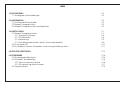 2
2
-
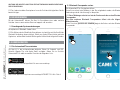 3
3
-
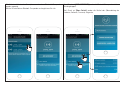 4
4
-
 5
5
-
 6
6
-
 7
7
-
 8
8
-
 9
9
-
 10
10
-
 11
11
-
 12
12
-
 13
13
-
 14
14
-
 15
15
-
 16
16
-
 17
17
-
 18
18
-
 19
19
-
 20
20
CAME APP AUTOMATIONBT Installationsanleitung
- Typ
- Installationsanleitung
Verwandte Artikel
-
CAME Z24-Z230 Installationsanleitung
-
CAME 806SL-0370 Bedienungsanleitung
-
CAME RBM Installationsanleitung
-
CAME RBM84 HARDWARE Installationsanleitung
-
CAME GARD 4000 - ZL39B Installationsanleitung
-
CAME GARD 3250 - ZL39B Installationsanleitung
-
CAME GARD PT Installationsanleitung
-
CAME GARD 6500 - ZL39B Installationsanleitung
-
CAME BK Installationsanleitung
-
CAME PXC2 Programming Manual